簡単!メールフォームの作成【オレンジメール編①】
こんにちわ!しょう太郎です。
今回は、濃いリストを集めるために、
メールフォームの作成方法について説明します。
前回のお話しは理解できましたでしょうか?
前回の復習
インターネットビジネスで稼ぐために、
必要不可欠といわれる「リスト」の収集についてお話ししました。
テーマを絞って無料レポートを作って、
そのテーマに興味を持った「濃い訪問者」にダウンロードしていただき、
テーマに関連する「お得な情報」を、
メールアドレスと交換に無料で提供する。
という流れでした。
テーマか?ビジネスか?
あなたがこれからやることは、
ブログなどで無料レポートの宣伝をします。
ブログのテーマがダイエットならば、ダイエットの無料レポート
ブログのテーマがゲームならば、ゲームの無料レポート
ブログのテーマがグルメならば、グルメの無料レポート
ブログのテーマがアフィリエイトならば、
アフィリエイトの無料レポート
何でもいいんです。
そこで手に入ったメールアドレスは、
あなたの『濃いリスト』なのです。
このビジネスは、何でも構わないんですよ。
何でも構わない、というところに、ネットビジネスの凄さがあるのです。
アフィリエイトでも、自分の趣味でも、仕事の事でも
何でも構いません。
テーマに絞った濃いリストなので、
何を発信しても効果的なのです。
ちょっと、ピンと来ないかもしれませんが、
どんなビジネスをしていくのか?
これについては、後々お話しします。
まずは、フォームを作っていきましょう。
メール配信システム
オレンジメール新規登録
http://id.os7.biz/auth/register/om
△上記URLをクリックして、新規登録ページへアクセスします。
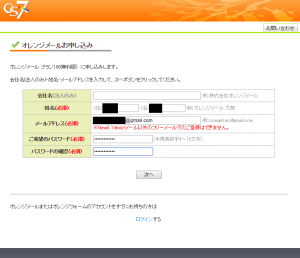
姓名(必須):あなたのお名前を入力
メールアドレス(必須):受信可能なメールアドレスを入力
ご希望のパスワード(必須):半角英数字4~16文字で入力
パスワードの確認(必須):希望のパスワードを再入力
△すべて入力したら、【次へ】をクリックしてください。
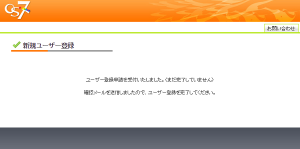
△先ほど入力したメールアドレス宛てにメールが届きます。
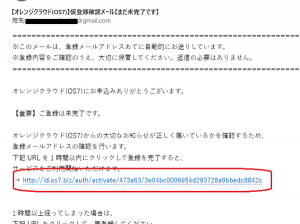
まだ、仮登録状態なので、
△メール本文中のURLをクリックしてください。
これで登録は完了です。
発行者のメールアドレスの登録
△上記URLをクリックして、オレンジメールへアクセスします。
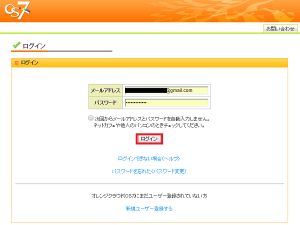
△登録したメールアドレスとパスワードを入力し、
【ログイン】をクリックします。
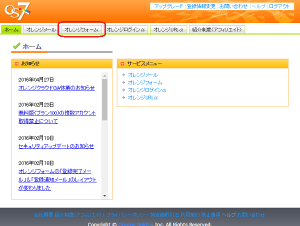
△上部メニューの【オレンジフォーム】をクリックします。
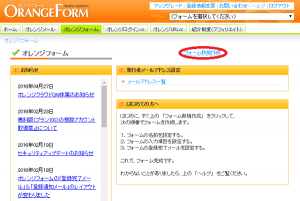
△次に【フォーム新規作成】をクリックします。
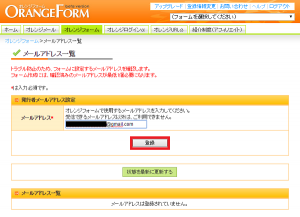
△オレンジフォームで使用するメールアドレスを入力し、
【登録】をクリックします。
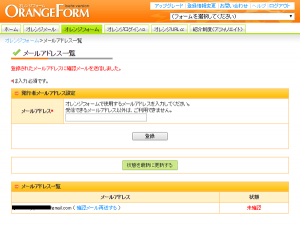
下のメールアドレス一覧での状態が『未承認』です。
先ほど入力してたメールアドレス宛てに、メールが届いています。

△メール本文中のURLをクリックしてください。
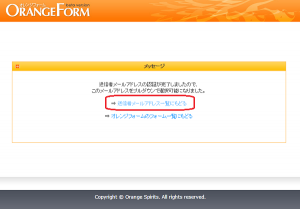
△【送信者メールアドレス一覧に戻る】をクリックします。
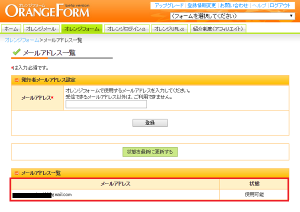
先ほど登録したメールアドレスが表示され、
状態が『使用可能』になっていることを確認してください。
これで、発行者メールアドレスの登録が完了しました。
メールフォームの設定
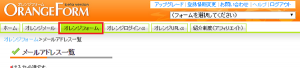
△上部メニューの【オレンジフォーム】をクリックします。
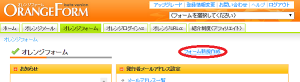
△次に【フォーム新規作成】をクリックします。
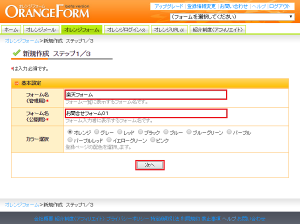
フォーム名(管理用):無料レポートが管理しやすい名前を入力
フォーム名(公開用):フォームに表示するフォーム名を入力
カラー選択:フォームの色を選択
△入力したら、【次へ】をクリックしてください。
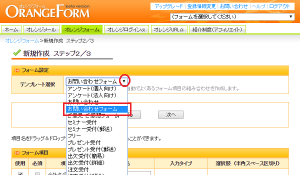
フォームの内容などの詳細設定をしていきます。
△テンプレート選択のプルダウンをクリックし、
『お問合せフォーム』を選択します。
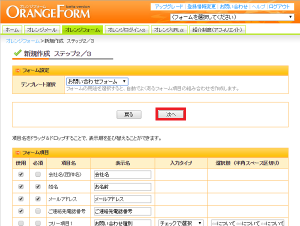
お問合せフォームのテンプレートを選択したので、
お問合せでよく使われる項目にチェックが入っています。
<使用項目を変更したい場合>
不要な項目のチェックを外し、必要な項目にチェックを入れる。
<表示名を変更したい場合>
表示名の入力ボックスに表示したい名前を入力する。
<表示順を変更したい場合>
ドラッグ&ドロップで表示させたい場所に移動させる。
△項目の設定・入力が完了したら、【次へ】をクリックしてください。
登録完了メールの設定
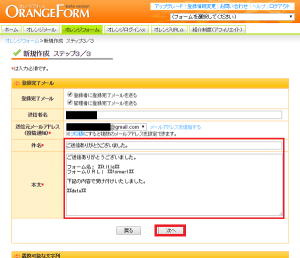
登録完了メール:登録完了メールを登録者・管理者に送る場合はチェックを入れる。
送信者名:メール送信者の名前を入力する。
送信元メールアドレス:プルダウンで選択する。
件名:登録完了メールの件名を入力する。
本文:登録完了メールのコメントを入力する。
置換文字列を使用することが可能。
登録した人に、自動で送られる登録完了メールの詳細を設定します。
初めの登録時の内容をもとに自動入力されています。
変更がある場合のみ修正をして下さい。
△詳細の設定・入力したら【次へ】をクリックします。
これでフォームが完成しました。
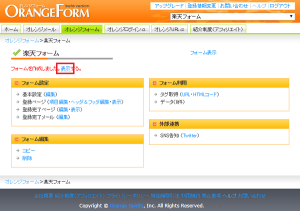
△【表示】をクリックして確認してみましょう。
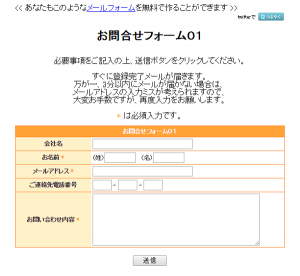
メールフォームの動作確認
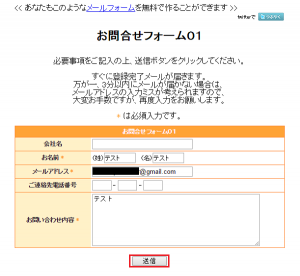
△必要項目に入力し、【送信】をクリックします。
フォームに設定したメールアドレス宛てに、メールが届いているか確認します。
これで、動作確認は終了です。
お疲れ様でした。
さいごに
最後までお読みいただきありがとうございます。
最初は大変でしょうが、すぐに慣れますから安心してください。
次回は、実際にメルマガ用フォームを作成して実践しましょう。
えっ?無料レポートがまだないって?
安心してください。
この、しょう太郎にお任せください。
あなただけにプレゼントとして、用意しておきます。
ステップメール配信まで、お付き合いくださいね。
必ず、近い将来、
あなたのビジネスに役に立つ経験になります。
くじけずについてきてくださいね。
私も精一杯お伝えしますから!




